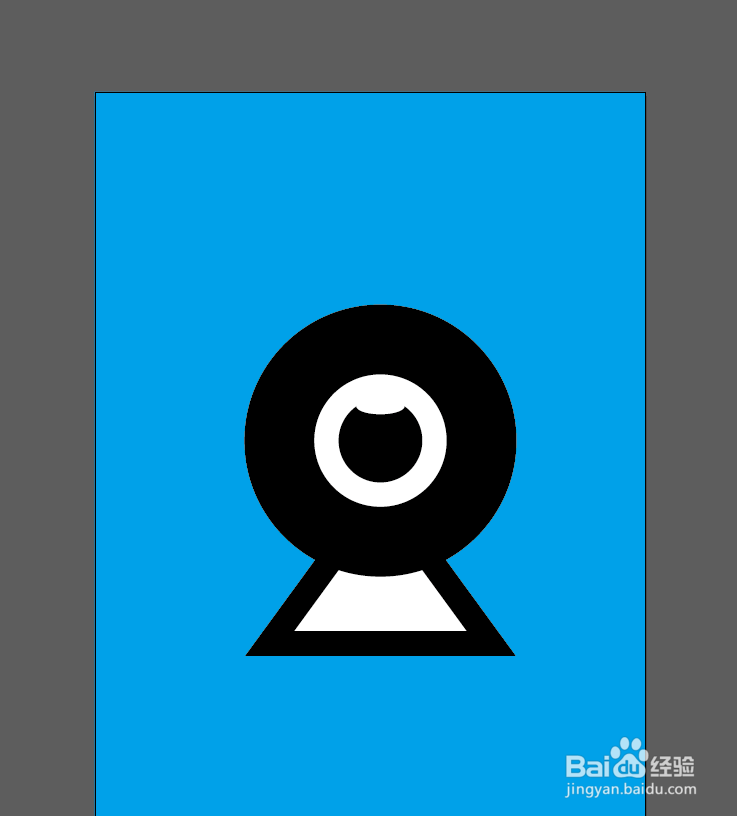1、打开ai,新建画板
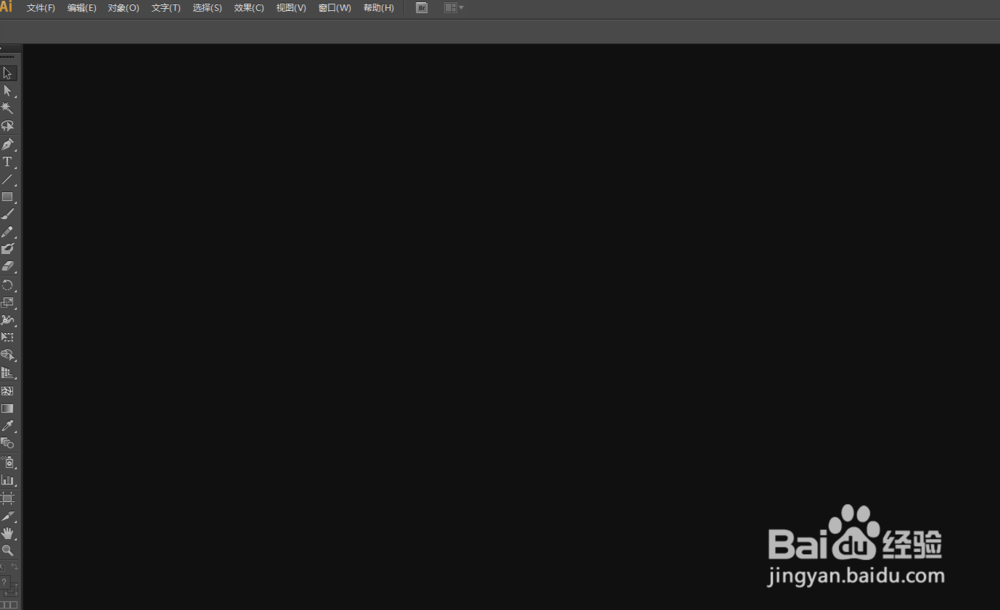
2、用椭圆工具,画出一个圆
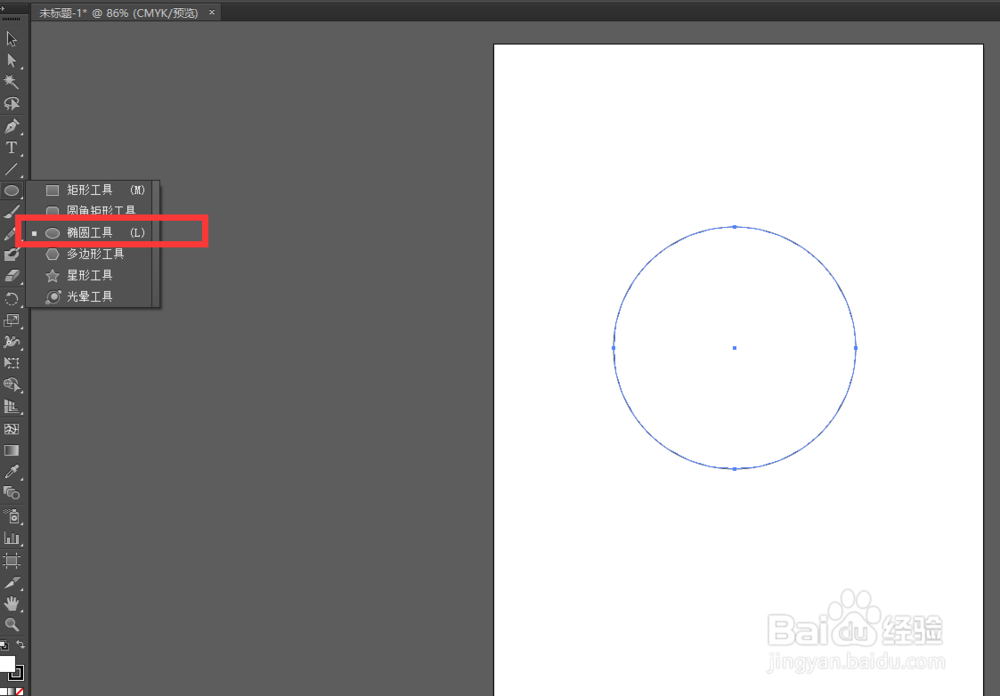
3、填充颜色为黑色,描边为无
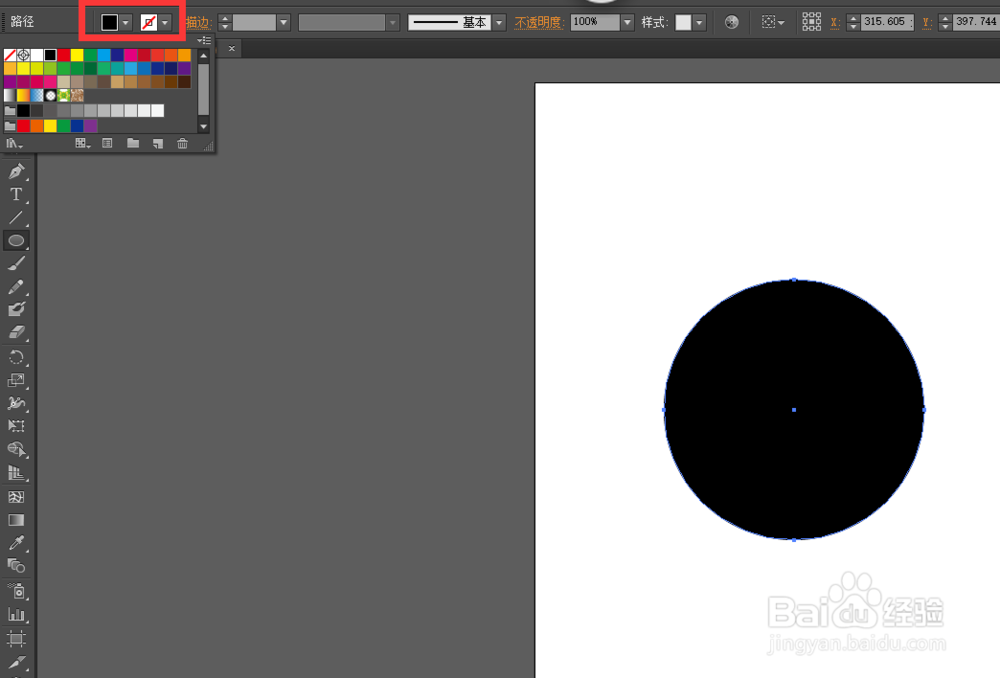
4、画出一个白色的圆
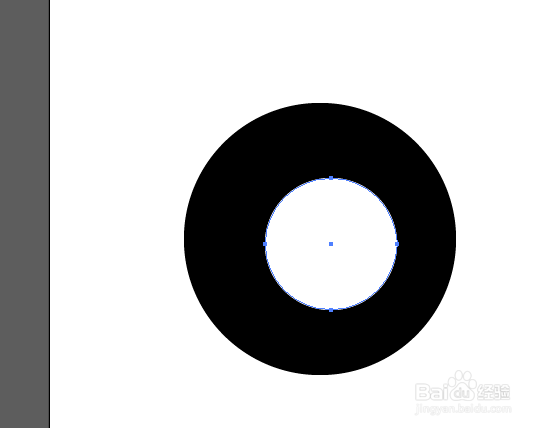
5、在画出一个黑色的小圆
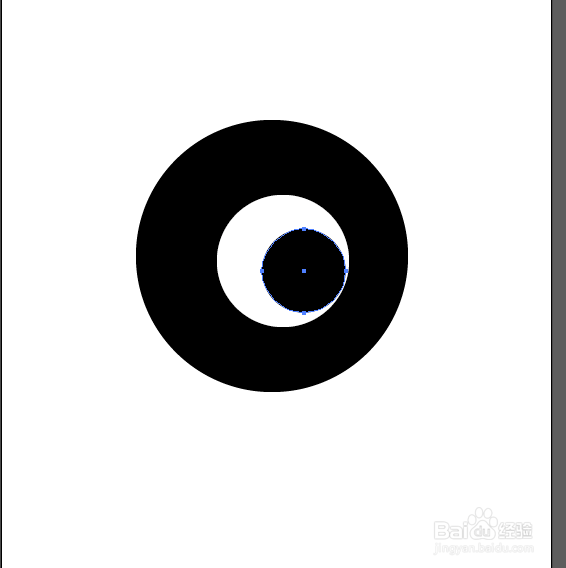
6、选中三个圆,水平对齐,垂直对齐
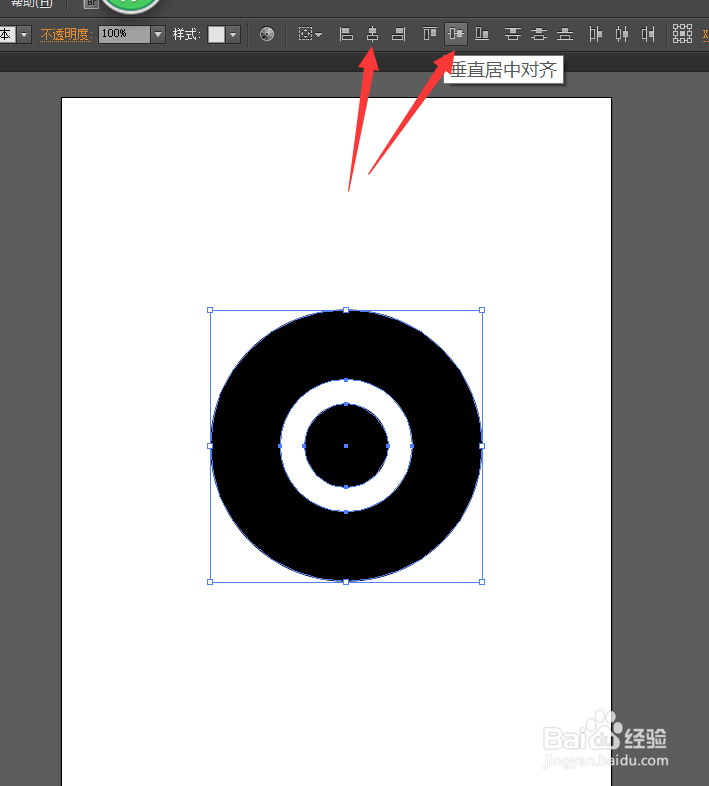
7、用椭圆画一个扁形的圆,放在最里面小圆的上面

8、用对齐工具对齐,然后填充为白色
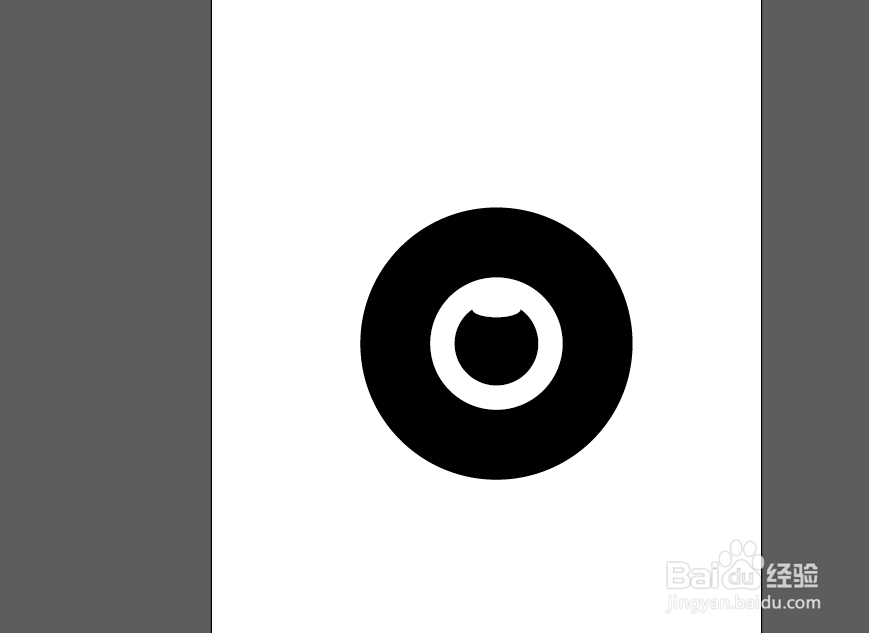
9、双击多边形工具,将边数设置为三
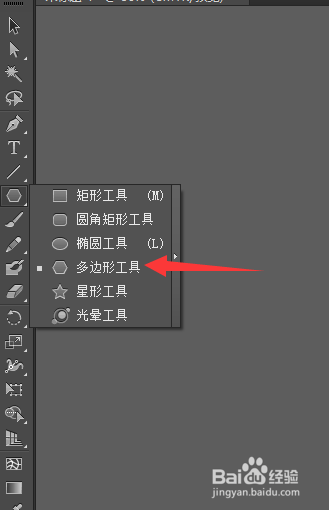
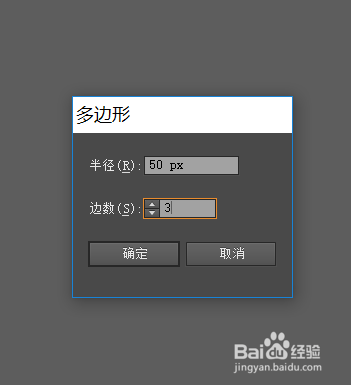
10、然后就出现了一个三角形,将它填充为白色,放在圆的下层
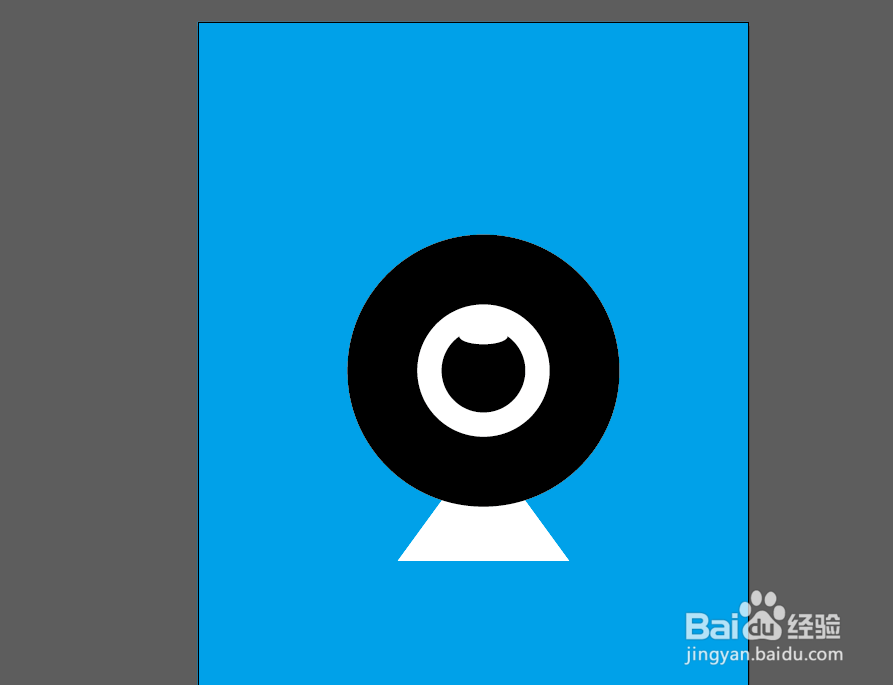
11、为了方便看到效果,这里将背景设置为其他颜色

12、最后添加上一个黑色三角形,放在白色三角形下面,这样摄像头矢量图形就完成了
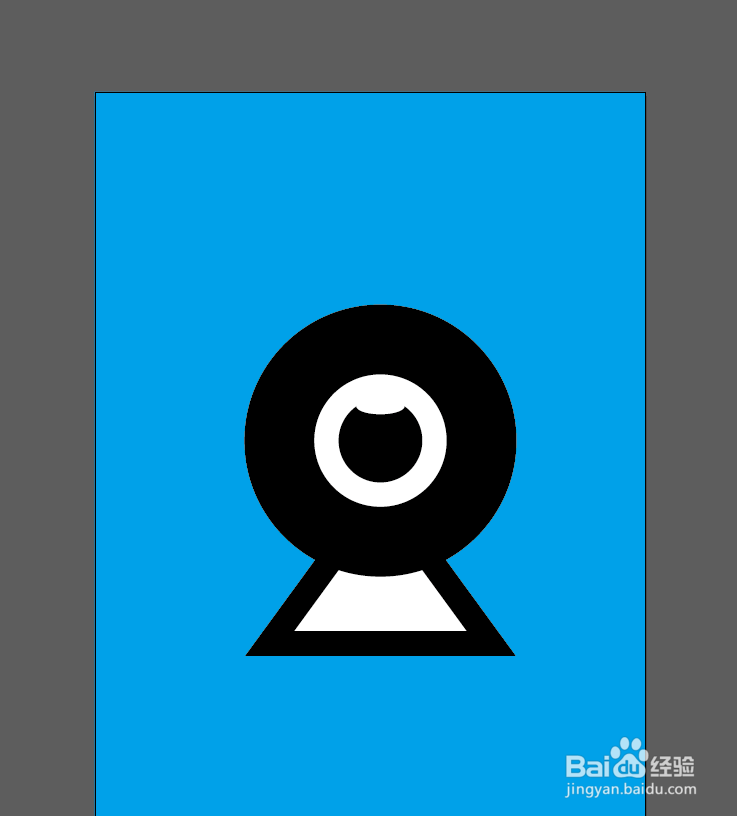
时间:2024-10-13 08:35:47
1、打开ai,新建画板
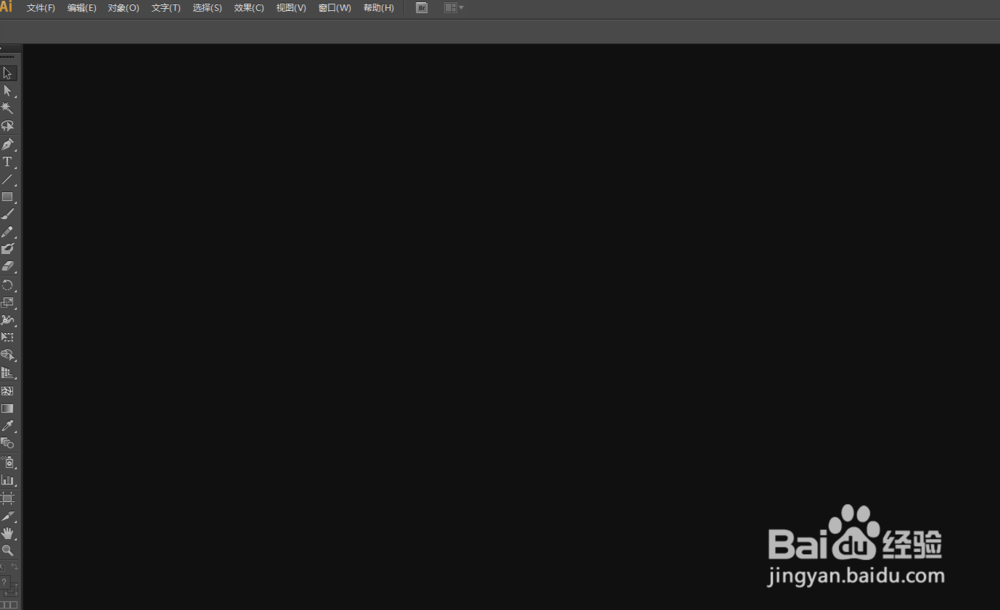
2、用椭圆工具,画出一个圆
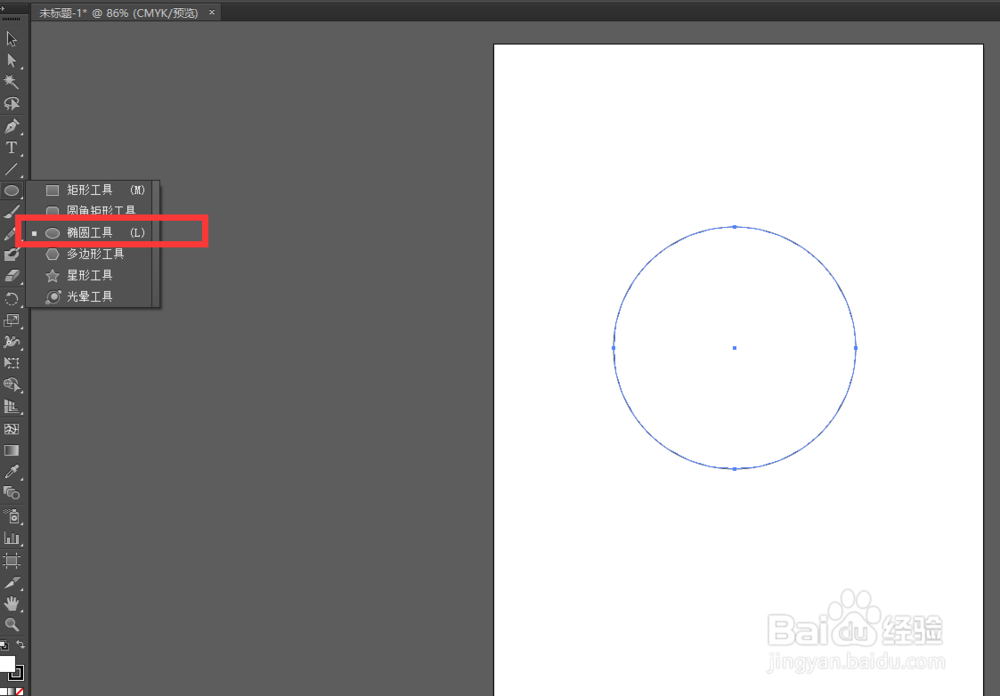
3、填充颜色为黑色,描边为无
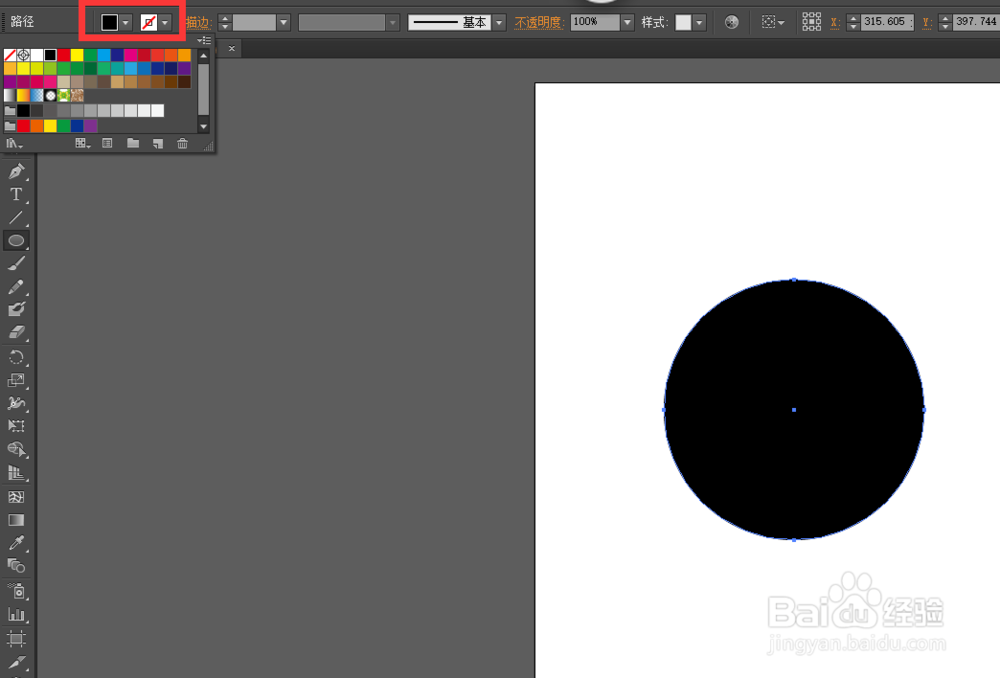
4、画出一个白色的圆
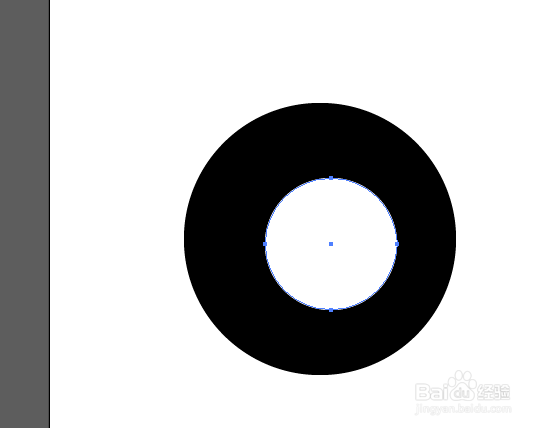
5、在画出一个黑色的小圆
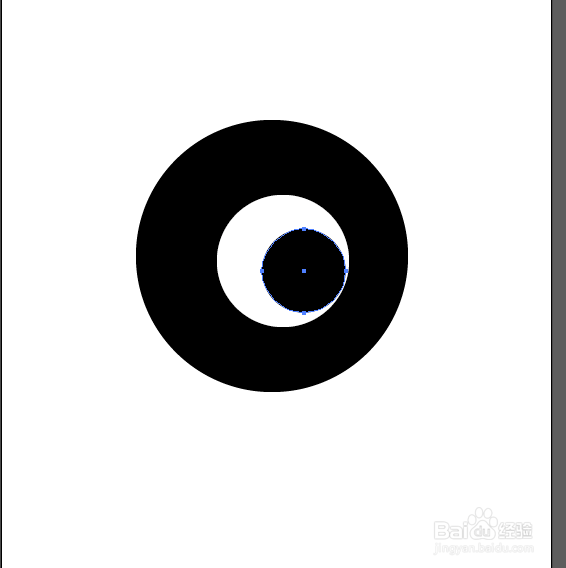
6、选中三个圆,水平对齐,垂直对齐
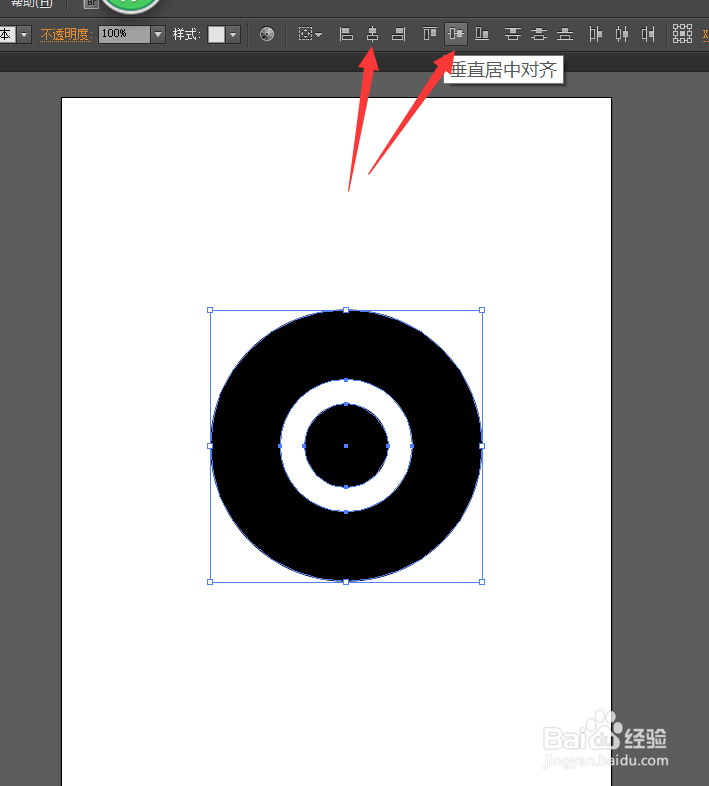
7、用椭圆画一个扁形的圆,放在最里面小圆的上面

8、用对齐工具对齐,然后填充为白色
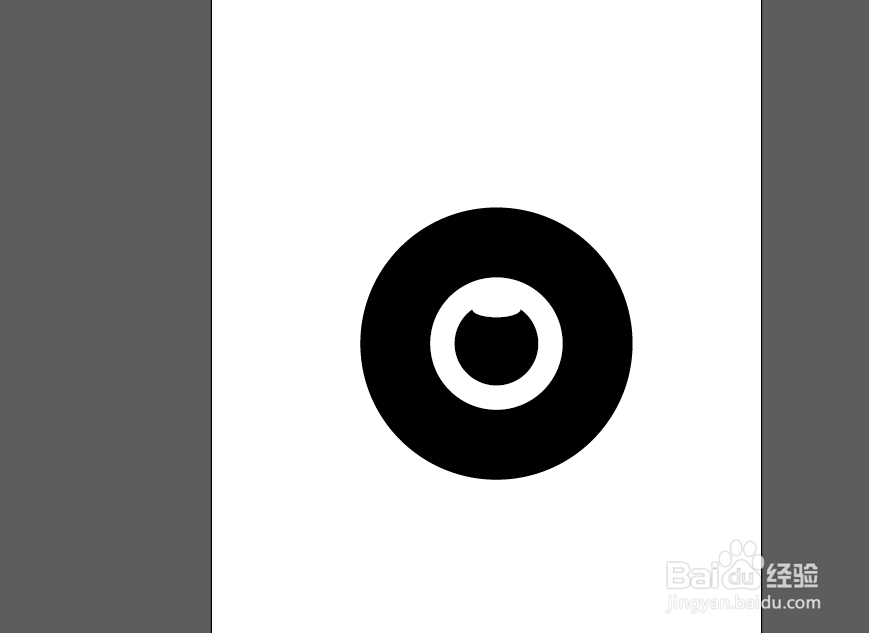
9、双击多边形工具,将边数设置为三
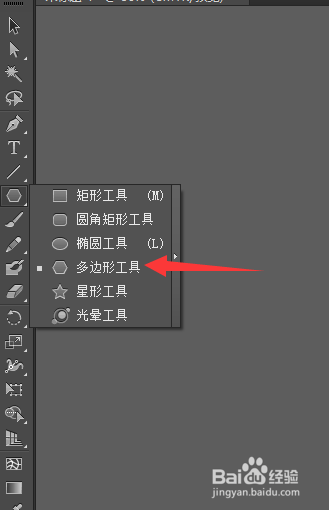
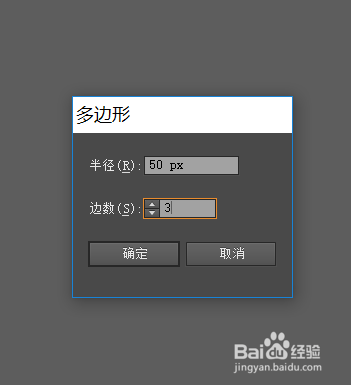
10、然后就出现了一个三角形,将它填充为白色,放在圆的下层
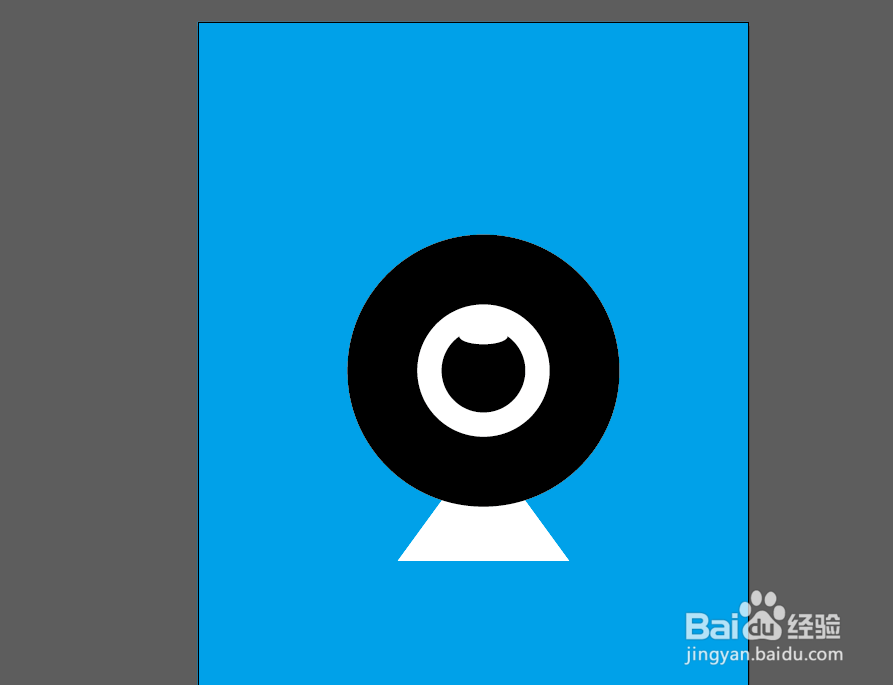
11、为了方便看到效果,这里将背景设置为其他颜色

12、最后添加上一个黑色三角形,放在白色三角形下面,这样摄像头矢量图形就完成了